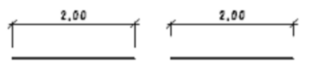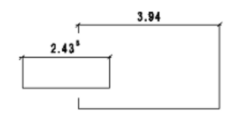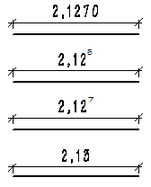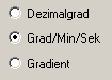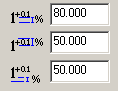Klicken Sie auf  . Sie erhalten hier die Möglichkeit weitere Einstellungen der Maßlinie und Maßhilfslinie zu setzen, sowie spezielle Optionen zu definieren.
. Sie erhalten hier die Möglichkeit weitere Einstellungen der Maßlinie und Maßhilfslinie zu setzen, sowie spezielle Optionen zu definieren.
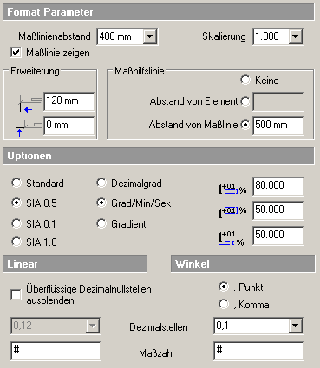
Maßlinienabstand
Definiert den Abstand der Maßzahlen bei parallelen Vermaßungen.
Skalierung
Definiert den aktuellen Skalierungsfaktor der Vermaßung. Der tatsächliche Wert wird mit dem Skalierungsfaktor multipliziert und als Maßzahl angezeigt.
Maßlinie zeigen
Die Maßlinie wird angezeigt oder nicht.
Erweiterung
Definiert den Überstand der Maß- und Maßhilfslinie bezogen auf den Marker.
Maßhilfslinie
Dieser Wert beeinflusst die Länge der Maßhilfslinien.
Aktivieren Sie Abstand von Element oder Abstand von Maßlinie und geben Sie den gewünschten Wert an.
|
|
Abstand von Element: |
Abstand von Maßlinie: |
2 Sie können Teile der Maßhilfslinie ausblenden, indem Sie aus dem rechte Maustastenmenü der Vermaßung den Befehl Hilfslinien EIN|AUS wählen. |
|
Optionen
Definieren Sie hier den anzuwendenden Standard für Längen- und Winkelvermaßungen:
|
Entsprechend dem DIN Standard.
Entsprechend dem Architektur Standard mit einer Genauigkeit von 0.5 cm.
Entsprechend dem Architektur Standard mit einer Genauigkeit von 0.1 cm.
Entsprechend dem Architektur Standard mit einer Genauigkeit von 1 cm. |
In der folgenden Tabelle ist die Einstellung Standard auf 4 Dezimalstellen definiert, die SIA 1.0 Einstellung rundet auf die 2. Dezimalstelle, während die anderen beiden Optionen – erkennbar an der Hochzahl – auf 0.1 bzw. 0,5 cm runden.
|
Standard
SIA 0.5
SIA 0.1
SIA 1.0 |
| | 2 Die Option Standard verwendet immer die in den Voreinstellungen gewählte Maßeinheit, während die SIA Typen alle Längen über 1m in Meter und alles darunter in Zentimeter vermaßt. |
|
Definieren Sie hier, wie Winkel vermaßt werden sollen:
Dezimalgrad (z.B.: 30.5°).
Grad, Minuten und Sekunden (z.B.: 30°30'00'')
Gradient (technische Winkeleinheit ein Kreis hat 400 „Gradienten“) |
Hochzahlen
Definieren Sie hier wie Hochzahlen dargestellt werden sollen.
|
Abstand zwischen Unterkante Maßzahl und Unterkante Hochzahl als prozentuales Verhältnis zur Texthöhe. |
Höhe der Hochzahl als prozentuales Verhältnis zur Texthöhe. |
|
Abstand zwischen Unterkante Maßzahl und Maßlinie als prozentuales Verhältnis zur Texthöhe. Diese Einstellung ist für alle Vermaßungsvarianten relevant. |
Linear und Winkel
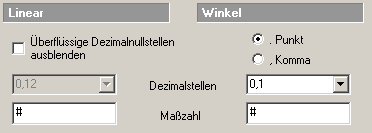
Überflüssige Dezimalnullstellen ausblenden
Wenn diese Option aktiviert ist, werden nicht signifikante Nullstellen ausgeblendet.
Dezimalstellen (Linear)
Definiert, wie viele Dezimalstellen angezeigt werden sollen. Das Programm rundet auf die angegebene Genauigkeit.
| | Diese Einstellung kann nur für die Option Standard gesetzt werden, bei SIA wird bereits durch die Norm die Genauigkeit definiert. |
Maßzahl (Linear)
Diese Option definiert die tatsächlich dargestellte Maßzahl. Das # - Zeichen bedeutet hierbei, dass die gemessene Größe angezeigt werden soll.
| | Für Details siehe Abschnitt 10.1.3.12. Vermaßung Text. |
Dezimalstellen (Winkel)
Definiert, wie viele Dezimalstellen angezeigt werden sollen. Setzen Sie diesen Wert auf eine negative Zahl, um nur relevante Dezimalstellen anzuzeigen.
Maßzahl (Winkel)
Diese Option definiert die tatsächlich dargestellte Maßzahl. Das # - Zeichen bedeutet hierbei, dass die gemessene Größe angezeigt werden soll.